BitTorrent đang được nhiều người sử dụng nhất đối với những tệp tin có dung lượng cực lớn. Về cơ bản BitTorrent là phương thức chia sẽ tập tin với nhau. Để sử dụng BitTorrent hiệu quả bạn cần cài đặt phần mềm đúng cách trên máy tính.
BitTorrent cho phép người dùng đồng bộ dữ liệu P2P (Peer-to-Peer), chia sẻ tài nguyên trên giao thức mạng ngang hàng. Nếu như bạn tải tập tin về và chia sẻ tập tin này thì tiện ích sẽ góp phần cải thiện đáng kể tốc độ của tập tin. Bài viết dưới đây Taimienphi.vn sẽ hướng dẫn bạn cài đặt BitTorrent đúng cách nhất để sử dụng tiện ích hiệu quả.

Để có thể sử dụng được BitTorent, người dùng cần có những link torrent, hiện nay có rất nhiều web torrent được chia sẻ, bạn sẽ có nhiều lựa chọn hơn thay vì phải đi tìm mất thời gian mới được 1 web torrent chất lượng cao.
Những tính năng của BitTorrent:
- Hỗ trợ đồng bộ dữ liệu, chia sẻ và download file dữ liệu mạnh mẽ.
- Cải thiện đáng kể tốc độ download dữ liệu cho người dùng
- Cho phép nhiều máy tính cùng lúc trong mạng P2P chia sẻ dữ liệu.
Yêu cầu hệ thống:
- Bạn nên cài BitTorrent trên máy tính đang sử dụng hệ điều hành Windows XP/Vista/7/8.
Hướng dẫn cài đặt Bittorrent trên máy tính
Bước 1: Chạy file cài đặt của BitTorrent. Nếu chưa có bạn có thể tải phiên bản mới nhất của BitTorrent
- Cửa sổ cài đặt của BitTorrent → Next.
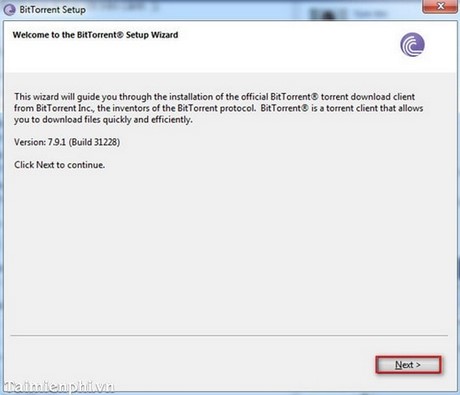
Bước 2: Cảnh báo bạn nên cảnh giác vì có những website lợi dụng BitTorrent để lừa đảo. Chọn Next để qua bước tiếp theo.

Bước 3: Các điều khoản sử dụng phần mềm. Nếu đồng ý với các điều khoản của BitTorrent bạn click I agree để sang bước tiếp theo.

Bước 4: Tùy chọn cài đặt hỏi bạn tạo lối tắt BitTorrent.

Bước 5: Tiếp theo, BitTorrent hỏi bạn lựa chọn cấu hình cho nó. Gồm có việc thêm BitTorrent vào trong tường lửa, chạy BitTorrent khi khởi động Windows …

Bước 6: Tới bước này sẽ có một phần mềm quảng cáo xuất hiện hỏi bạn có muốn cài đặt nó không? Bạn bỏ chọn Yes, I’d love to check out this download → Next.

Bước 7: Tiếp tục là một yêu cầu cài đặt thanh ask toolbar cho trình duyệt của bạn. Chọn Skip để bỏ qua.

Bước 8: Cuối cùng BitTorrent giới thiệu cho bạn phần mềm Registry Reviver. Nếu muốn cài đặt phần mềm này bạn tick chọn I accept, nếu không bạn tick chọn I do not accept → Finish.

https://thuthuat.taimienphi.vn/cai-dat-bittorrent-1747n.aspx
Như vậy bạn đã cài đặt thành công phần mềm BitTorrent vào trong máy tính của mình, nhờ đó bạn có thể sử dụng phần mềm hỗ trợ download file dữ liệu hiệu quả trên internet.